
สารบัญ:
- ขั้นตอนที่ 1: ค้นหา Glockenspiel และสร้าง Support Frame
- ขั้นตอนที่ 2: 3D Print และ CNC Rout Brackets และตั้งค่า Servo Pairs - รูปภาพ 1
- ขั้นตอนที่ 3: 3D Print และ CNC Rout Brackets และตั้งค่า Servo Pairs - รูปภาพ 2
- ขั้นตอนที่ 4: 3D Print และ CNC Rout Brackets และตั้งค่า Servo Pairs - รูปภาพ 3
- ขั้นตอนที่ 5: สร้างค้อนและต่อเข้ากับเซอร์โว - รูปภาพที่ 1
- ขั้นตอนที่ 6: สร้างค้อนและต่อเข้ากับเซอร์โว - รูปภาพที่ 2
- ขั้นตอนที่ 7: อิเล็กทรอนิกส์
- ขั้นตอนที่ 8: บอร์ดอินเทอร์เฟซอิเล็กทรอนิกส์ - รูปภาพ 1
- ขั้นตอนที่ 9: บอร์ดอินเทอร์เฟซอิเล็กทรอนิกส์ - รูปภาพ 2
- ขั้นตอนที่ 10: รหัส Arduino
- ขั้นตอนที่ 11: เสร็จสมบูรณ์และใช้งานได้
- ผู้เขียน John Day [email protected].
- Public 2024-01-30 13:07.
- แก้ไขล่าสุด 2025-01-23 15:12.

เราสร้าง glockenspiel หุ่นยนต์นี้จากชิ้นส่วนที่เรามีและทำอยู่แล้ว
ยังคงเป็นรุ่นทดลองและเป็นเวอร์ชันหนึ่ง
Spielatron ควบคุมโดย Arduino ซึ่งเล่นคำสั่ง Midi ที่ส่งมาจากพีซี
ข้อจำกัดในปัจจุบันคือ
- เป็นแบบโมโนโฟนิก กล่าวคือสามารถเล่นค้อนได้ครั้งละหนึ่งอันเท่านั้น
- ความเร็วเซอร์โวจำกัดทั้งจังหวะต่อนาทีหรือความยาวของโน้ตเพลง เช่น คุณไม่สามารถเล่นเซมิ quaver ที่ 120 BPM
ขั้นตอนที่ 1: ค้นหา Glockenspiel และสร้าง Support Frame

เรามีกล็อคเกนสปีลอายุ 40 ปีขึ้นไปที่ได้รับการช่วยเหลือจากแผนกดนตรีของโรงเรียนมัธยมศึกษาตอนปลายเมื่อเกินความต้องการ มันนั่งอยู่ในตู้ตลอดเวลาเพื่อรอโอกาสที่จะได้ใช้ มีการกระแทกเล็กน้อยและบางปุ่มก็หลบและให้เสียงที่ทื่อ ๆ อย่างไรก็ตามเพื่อความสนุกในการทำโครงการนี้ไม่ได้รับประกันว่าจะต้องซื้อใหม่
โครงทำจากไม้อัดหนา 10 มม. และมีขนาดพอดีกับกล็อคเกนสปีลและเพื่อรองรับเซอร์โวแบบจำลอง RC สี่คู่ ระยะห่างจากกล็อคเกนสปีลถึงเซอร์โวถูกกำหนดให้มีส่วนโค้งเพื่อให้หัวค้อนตีปุ่มตามจำนวนที่ต้องการโดยไม่ต้องกดตะปูที่ยึดกุญแจไว้กับที่ สิ่งนี้ได้ผลประมาณ 220 มม. จากศูนย์กลางการหมุนของเซอร์โวถึงศูนย์กลางของปุ่ม
เซอร์โวจับคู่คีย์การนัดหยุดงานหนึ่งปุ่ม G5 ถึง G6
เซอร์โวจับคู่คีย์การตีสองปุ่ม G#5 ถึง G#6
เซอร์โวจับคู่ปุ่มสามปุ่ม A6 ถึง G7
เซอร์โวจับคู่คีย์สไตรค์ 4 คีย์ Bb6 ถึง F#7
ขั้นตอนที่ 2: 3D Print และ CNC Rout Brackets และตั้งค่า Servo Pairs - รูปภาพ 1
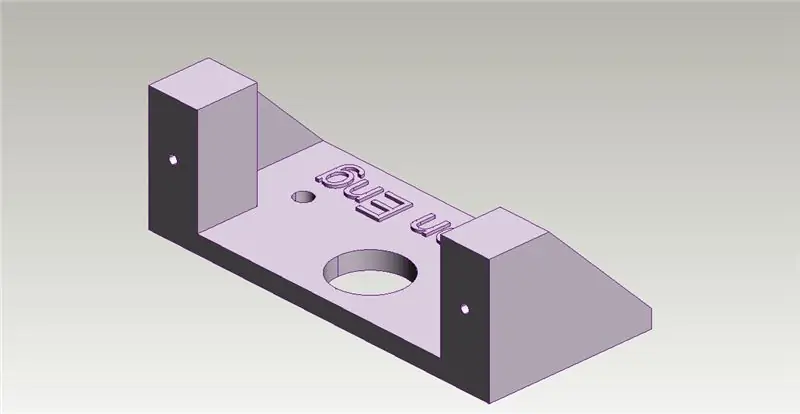
เรามีเซอร์โว JR NES-507 รุ่นเก่าสี่ตัว บวกกับ Hitec HS81 สองตัวและเซอร์โว Hitec HS82 สองตัวที่ไม่ได้ใช้งาน เซอร์โว HS81 & HS82 มีความคล้ายคลึงพอที่จะใช้เพื่อวัตถุประสงค์เดียวกัน
เราพิมพ์ 3D วงเล็บสี่ตัวเพื่อติดตั้งเซอร์โว Hitec และขันขายึดเหล่านี้เข้ากับเซอร์โวดิสก์มาตรฐานที่ให้มาพร้อมกับเซอร์โว JR ขณะที่เราพิมพ์ในระบบ ABS เรามักจะพิมพ์ไฟล์ที่ขนาด 103% เพื่อให้สามารถย่อขนาดได้
ต่อไป เรากำหนดเส้นทางวงเล็บสี่อันเพื่อให้พอดีกับแผ่นท็อปของเซอร์โว Hitec จากไม้อัด 1.5 มม. วงเล็บเหล่านี้มีไว้เพื่อรองรับค้อน
ขั้นตอนที่ 3: 3D Print และ CNC Rout Brackets และตั้งค่า Servo Pairs - รูปภาพ 2

ขั้นตอนที่ 4: 3D Print และ CNC Rout Brackets และตั้งค่า Servo Pairs - รูปภาพ 3

ขั้นตอนที่ 5: สร้างค้อนและต่อเข้ากับเซอร์โว - รูปภาพที่ 1

ค้อนทำมาจากหัวพิมพ์ 3 มิติและไม้เสียบไม้ไผ่ขนาด 4 มม. (หาซื้อได้จากซูเปอร์มาร์เก็ตในพื้นที่ของคุณ) หัวติดด้วยกาวไซยาโนอะคริเลต และประกอบค้อนเข้ากับโครงยึดเซอร์โวด้วยสายรัดสองเส้นที่แต่ละตัว สิ่งเหล่านี้ไม่ได้ทำให้แน่นในตอนแรกเพื่อให้สามารถปรับความยาวได้เมื่อตั้งค่าและทดสอบ
ขั้นตอนที่ 6: สร้างค้อนและต่อเข้ากับเซอร์โว - รูปภาพที่ 2

ขั้นตอนที่ 7: อิเล็กทรอนิกส์

ขั้นแรก เราพิมพ์ 3D เมาท์สำหรับบอร์ด Arduino Uno ซึ่งติดอยู่กับแขนรองรับเซอร์โวสองตัวของโครงไม้ บอร์ดอินเทอร์เฟซถูกกำหนดเส้นทางเพื่อเชื่อมต่อเซอร์โวทั้งแปดตัวกับ Uno ด้วยแหล่งจ่ายไฟ 5V แยกต่างหาก นอกจากนี้ยังมีส่วนหัวสำหรับการ์ดอะแดปเตอร์ micro SD โดยคิดว่าจะสามารถเล่นไฟล์ midi บางไฟล์ที่จัดเก็บไว้ในการ์ดได้ แทนที่จะส่งจากพีซี ปัจจุบันเราใช้เฉพาะ Spielatron กับไฟล์ที่ส่งจากคอมพิวเตอร์
ติดตั้งบอร์ดอินเทอร์เฟซ (โล่ใน Arduino speak) บน Arduino และเชื่อมต่อเซอร์โวตามลำดับต่อไปนี้:
- เซอร์โวหมุนได้ 1 ถึงขา Arduino 2
- เซอร์โวเซอร์โว 1 ถึงขา Arduino 3
- เซอร์โวหมุน 2 ถึง Arduino pin 4
- เซอร์โวเซอร์โว 2 ถึงขา Arduino 5
- เซอร์โวหมุน 3 ถึง Arduino พิน 6
- เซอร์โวเซอร์โว 3 ถึงขา Arduino 7
- เซอร์โวหมุนได้ 4 ถึงขา Arduino 8
- เซอร์โวเซอร์โว 4 ถึงขา Arduino 9
ขั้นตอนที่ 8: บอร์ดอินเทอร์เฟซอิเล็กทรอนิกส์ - รูปภาพ 1

ขั้นตอนที่ 9: บอร์ดอินเทอร์เฟซอิเล็กทรอนิกส์ - รูปภาพ 2

ขั้นตอนที่ 10: รหัส Arduino
เพิ่มไลบรารี MIDI.h ในสภาพแวดล้อมการเขียนโปรแกรม Arduino ของคุณและคอมไพล์และอัปโหลดโค้ดที่แนบมากับ Arduino
หมายเหตุบรรทัดที่ 81:
Serial.begin(115200); //ใช้อัตรารับส่งข้อมูลของคอมพิวเตอร์ไม่ใช่อัตรารับส่งข้อมูลของ midi จริงที่31250
ตามที่แสดงความเห็น เรากำลังส่งข้อมูล Midi ไปยัง Spielatron ผ่านอินเทอร์เฟซ USB ที่อัตรา baud ของคอมพิวเตอร์ปกติ ไม่ใช่อัตรา Midi baud ที่ถูกต้องที่ 31250 เนื่องจากไม่มีคอมพิวเตอร์เครื่องใดของเราที่สามารถกำหนดค่าอัตรารับส่งข้อมูลนี้ได้อย่างง่ายดาย
นอกจากนี้ คุณจะสังเกตเห็นว่ารหัสเกี่ยวข้องกับบันทึกเหตุการณ์ของ Midi เท่านั้น เนื่องจากต้องยกค้อนขึ้นทันทีหลังจากลดระดับลง และไม่สามารถรอให้เหตุการณ์ปิดบันทึกเกิดขึ้นได้
ขั้นตอนที่ 11: เสร็จสมบูรณ์และใช้งานได้

เราจะทำ Instructable แยกต่างหากเกี่ยวกับวิธีการเขียนและส่งไฟล์ Midi จากพีซีของเราไปยัง Spielatron
แนะนำ:
การสร้าง Arduino MIDI Controller: 9 ขั้นตอน (พร้อมรูปภาพ)

การสร้าง Arduino MIDI Controller: คำแนะนำนี้เผยแพร่ครั้งแรกในบล็อกของฉันเมื่อวันที่ 28 มิถุนายน 2020 ฉันสนุกกับการสร้างสิ่งต่าง ๆ ที่มีอุปกรณ์อิเล็กทรอนิกส์และฉันต้องการสร้างบางสิ่งโดยใช้ Arduino เสมอ หนึ่งในงานสร้างทั่วไปสำหรับผู้เริ่มต้นที่ฉันพบคือ ตัวควบคุม MIDI
การสร้าง Solar Tracker อัตโนมัติด้วย Arduino Nano V2: 17 ขั้นตอน (พร้อมรูปภาพ)

การสร้าง Solar Tracker อัตโนมัติด้วย Arduino Nano V2: สวัสดี! คำแนะนำนี้มีขึ้นเพื่อเป็นส่วนที่สองของโครงการ Solar Tracker ของฉัน สำหรับคำอธิบายเกี่ยวกับวิธีการทำงานของตัวติดตามแสงอาทิตย์และวิธีที่ฉันออกแบบตัวติดตามตัวแรกของฉัน ให้ใช้ลิงก์ด้านล่าง ซึ่งจะนำเสนอบริบทสำหรับโครงการนี้https://www.instructables.co
การสร้าง Neuralizer ที่ "เรียบง่ายที่สุดในโลก" (Men in Black Memory Eraser): 10 ขั้นตอน (พร้อมรูปภาพ)

"Worlds Simplest" Neuralizer-build (Men in Black Memory Eraser): อีกไม่กี่วันคุณจะไปงานปาร์ตี้คอสตูมแต่ยังไม่มีคอสตูมเหรอ? งานสร้างนี้เหมาะสำหรับคุณ! ด้วยแว่นกันแดดและชุดสูทสีดำ อุปกรณ์ประกอบฉากนี้จะช่วยเติมเต็มชุด Men in Black ของคุณ มันขึ้นอยู่กับวงจรอิเล็กทรอนิกส์ที่ง่ายที่สุด
การสร้าง Data Logger ด้วย Raspberry Pi: 3 ขั้นตอน (พร้อมรูปภาพ)

การสร้างเครื่องบันทึกข้อมูลด้วย Raspberry Pi: เครื่องบันทึกข้อมูลอย่างง่ายนี้ใช้การวัดแสงเป็นประจำด้วย LDR แบบอะนาล็อก (Photoresistor) และจัดเก็บไว้ในไฟล์ข้อความบน Raspberry Pi ของคุณ เครื่องบันทึกข้อมูลนี้จะวัดและบันทึกระดับแสงทุก ๆ 60 วินาที ช่วยให้คุณเฝ้าสังเกต
การสร้าง PostSecret ใน Photoshop: 9 ขั้นตอน (พร้อมรูปภาพ)

การสร้าง PostSecret ใน Photoshop: คุณเคยได้ยินเกี่ยวกับ PostSecret หรือไม่ PostSecret เป็นโครงการศิลปะชุมชนที่กำลังดำเนินอยู่ ซึ่งเปิดโอกาสให้ผู้คนส่งไปรษณียบัตรทำเองโดยไม่ระบุชื่อพร้อมความลับ ความลับไม่มีข้อจำกัด เว้นแต่จะต้องเป็นความจริงและไม่เคย
